
最近はやりのレトロゲーの中でも、私は結構好きな類の機種です
この当時、なぜか任天堂教だったんですよね。一般的にはSonyが優勢だったのにw
でも、結構楽しめるゲームも続々と当時は発売されていて心ワクワクしていた思い出があります!
でもこれらって年数が経つと段々と消えていくものですよね。
なので、これらをなんとか残していく方法をお伝えします。
でもでも、それを調べると・・・英語サイトにとぶんですよねw
なので、それもここでは日本語に訳して丁寧に説明したいとおもいます!
さて、ゲームキューブのディスクのコピー方法は大きく分けて2つあります。
1つ目は「ゲーム実機」を使う方法
2つ目は「PC」を使う方法
です。
今回、お勧めする方法は1つ目の「ゲーム実機」を使う方法です。
2つ目の「PC」を使う方法は、あくまで”可能”というだけで、むしろ絶対にお勧めしません。
その理由は、GCのディスクを読み込むドライブが限らられていて、なおかつそのドライブがバカ高いからですw
そのため、今回は実機を使った方法を説明します。

と、ここまでどういうふうな方法でコピーするかを簡単に書いていますが、
実は、ゲーム実機のコピー方法でもさらに、2つの方法に分かれます。
実は、GCのディスクのコピーができる実機は2つあります!
1つ目は、もちろん「ゲームキューブ(GC)」
2つ目は、「Wii(初代)」
です。
この、どちらでもコピーはできるのですが、お勧めなのはWiiの方でコピーする方法です。
理由は、少し安く準備できるからという理由です。
さらに、コピーしたGCのゲームもWii上で遊ぶこともできるので、GC本体は特に不要となります。
GCの形が好きとかとくに理由がない限りはWiiで準備することをお勧めします。
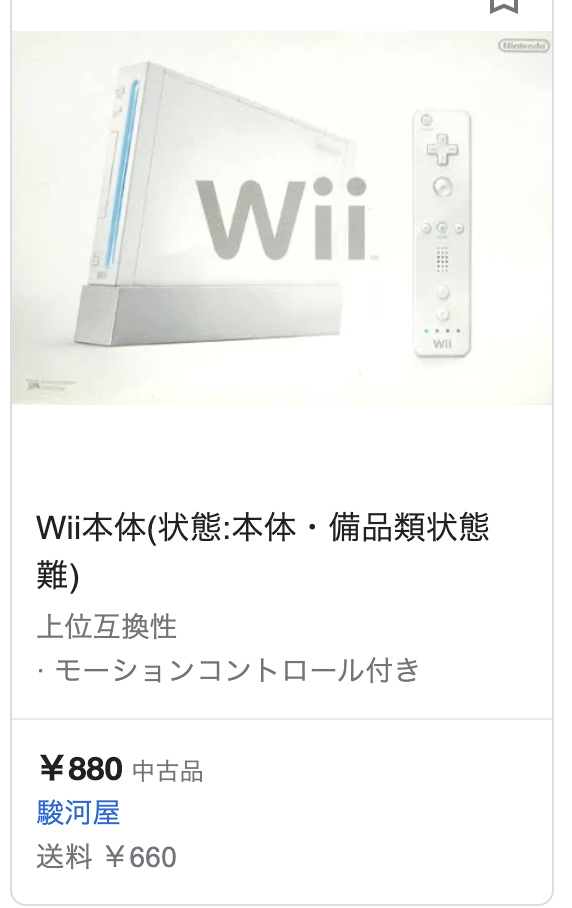
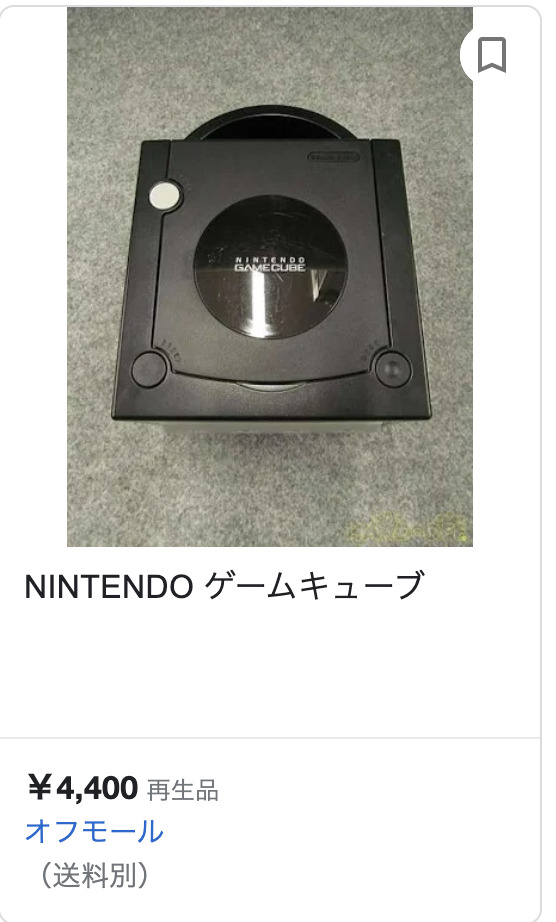
2022年の段階でも、かなりの差額ですよね。初代WiiなんてハードOFFとかに行けばジャンクボックスに落ちているのでそこから、買ってきてもいいくらいです。たいていは動くのでw
当時の販売台数とかが影響してるんでしょうかね。
必要な物
・WII本体
・SDカード(8GB〜32GBがおすすめ)
・外付けHDDorSSD
Wii(初代)本体
HomeBrew Channel インストール
Wiiのバージョン3.0~4.1
必要なもの:
- Wii本体(バージョンが3.0~4.1J)
- SDカード(2GBくらいがおすすめ)
- PCの知識(解凍、ドラック&ドロップ、リネームができること)
導入方法:
- Bannerbomb for 3.0 – 4.1とHackMii Installerをダウンロード。
- ダウンロードしたファイルを解凍。
- Bannerbombの
privateフォルダとHackMii Installerのboot.elfを、それぞれSDカードにコピー。 boot.elfをboot.dolにリネーム。- SDカードをWiiに挿入して起動。
- Wiiオプション→データ管理→チャンネル選択。
- チャンネル管理画面右上のSDカードを選択。
- 「Load/boot.dol?」→「はい」。
- 待ってPress① to continueと表示されたら①を押す。
- 「continue」を押し、インストール(最悪HBCのみでOK)。
- WiiメニューにHomeBrew Channelがあれば成功!
Wiiのバージョン4.2
必要なもの:
- Wii本体(バージョンが4.2J)
- SDカード(2GBくらいがおすすめ)
- PCの知識(解凍、ドラック&ドロップ、リネームができること)
導入方法:
- bannerbomb v2とHackMii Installerをダウンロード。
abd6a_v200.zipを解凍し、privateフォルダをSDカードに。- HackMii Installerを解凍し、
boot.elfをSDカードに。 - SDカードをWiiに挿入して起動。
- 左下のSDカードをAボタンで押す。
- 「はい」を選択。
- 待ってPress① to continueと表示されたら①を押す。
- 「continue」を押し、インストール(最悪HBCのみでOK)。
- WiiメニューにHomeBrew Channelがあれば成功!
Wiiのバージョン4.3J
準備:
- Wiiメニュー左下のWii本体設定→Wii本体設定→インターネット→Wi-Fi MACアドレスをメモ。
必要なもの:
- Wii本体(バージョンが4.3J)
- SDカード(2GBくらいがおすすめ)
- PCの知識(解凍、ドラック&ドロップ、リネームができること)
- 調べたMACアドレス
導入方法:
- LetterBombを開く。
- System Menu Versionを4.3Jにチェック。
- メモしたMACアドレスを入力。
- Bundle the HackMii Installer for me!にチェック。
- 認証文字を入力。
- どちらでも可の”Cut the red wire”と”Cut the blue wire”。
- ファイルをダウンロードして解凍。
- 解凍したフォルダの中身をすべてSDカードに。
- SDカードをWiiに挿入して起動。
- 右下のWii伝言板を押す。
- 1日前に戻る。
- 赤いメールボックスを押す。
- 画面を何も押さずに待つ。
- 待ってPress① to continueと表示されたら①を押す。
- 「continue」を押し、インストール。
- WiiメニューにHomeBrew Channelがあれば成功!
CleanRip インストール
1. CleanRipのセットアップ
- CleanRipをダウンロードし、解凍します。
- 解凍したフォルダ内の
appsフォルダをSDカードのルートにコピーします。 - 一緒に配布されている
gc.datとwii.datは整合性チェックのためのもので、お好みで使用します。使う場合はSDカードのルートにもコピーします。
2. リッピングの手順
- CleanRipの入ったSDカードをWiiに挿入し、HomeBrew ChannelからCleanRipを起動します。
- 免責事項が表示されるので、同意できればAボタンを押して進みます。
- バージョンによっては、「Enable checksum calculations?」と尋ねられることがあります。どちらでも構いませんが、「Yes」を選択すると計算に時間がかかります。
- 「USB」か「Front SD」のどちらかを選択し、Aボタンを押して進みます。
- USBの場合: 本体裏のUSBポートにUSB接続のHDDまたはUSBメモリを差し込みます。ファイルシステムを「FAT」(FAT32)か「NTFS」から選び、Aボタンを押して進みます。
- Front SDの場合: そのままAボタンを押して進みます。
- Redump.orgからDATファイルをダウンロードするかどうか尋ねられます。通常は「No」を選択します。既にファイルが存在している場合も同様に「No」で構いません。
- バックアップしたいゲームディスクを挿入し、Aボタンを押して進みます。
- バージョンによっては、「Is this an unlicensed datel disc?」と表示されることがあります。通常のゲームをリッピングする場合は「No」を選択します。
- バージョンによっては、「Remember settings? Will only ask again next session」と尋ねられます。どちらでも構いませんが、複数のディスクを連続してリッピングする場合は「Yes」を選んでおくと手間が減ります。
- リッピングが開始され、GCで8~10分、Wiiで15~25分程度かかります。
- リッピングが完了したら、Aボタンを押して進み、必要に応じて上記の手順を繰り返します。先程「Remember settings?~」で「Yes」を選んでいた場合はディスクを入れ替えてAボタンを押すだけで済みます。
- リッピングしたファイルはバックアップ先ストレージのルートに保存されています。iso以外にtxtと、GCの場合は更にbcaファイルが生成されていますが、iso以外は不要なので削除してしまっても構いません。



コメント